ホームページ >システムチュートリアル >Windowsシリーズ >Win11のツールで文字化けが発生する問題の解決方法
Win11のツールで文字化けが発生する問題の解決方法
- WBOYWBOYWBOYWBOYWBOYWBOYWBOYWBOYWBOYWBOYWBOYWBOYWB転載
- 2024-01-09 21:14:161422ブラウズ
Win11 システムを使用しているときに、アップグレード、設定の変更、またはソフトウェアの使用中に文字化けが発生することがあります。これは実際には、Microsoft の現在の中国語バージョンにはまだバグが用意されていないためです。言語パックをインストールでき、解決策は言語パックを変更することです。以下で見てみましょう。
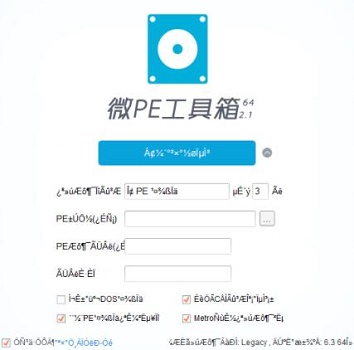
win11 ツールに文字化けが含まれる場合の対処方法
1. まず、win11 中国語言語パックをダウンロードしてインストールする必要があります。
2. ダウンロード後、システムに直接インストールし、最初にシステムによって自動的にローカライズされます。
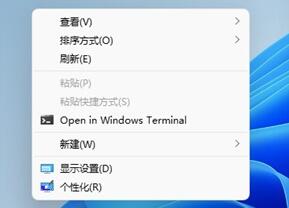
3. 中国語の翻訳が完了したら、下の検索に「時間と言語」と入力して検索し、左側の「地域」をクリックします
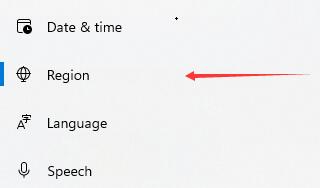
4. 次に、図に示すように、右側の「関連設定」の下にあるボタンをクリックします。
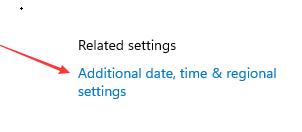
5. 次に、領域の下にある青い英語の線をクリックして、地域設定パネルを開きます。
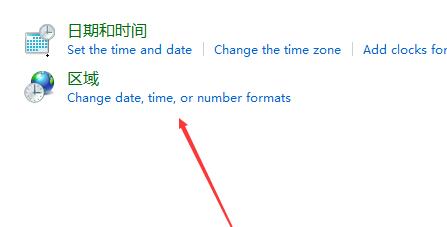
6. 入力後、「システムの地域設定の変更」を見つけてクリックして入力します。
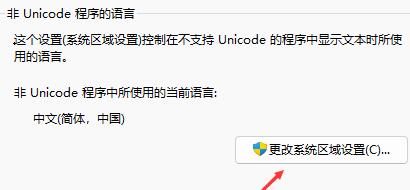
7. 最後に、地域設定で現在のシステムの地域設定を「中国語」に変更します。
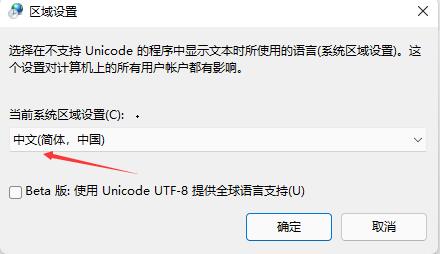
以上がWin11のツールで文字化けが発生する問題の解決方法の詳細内容です。詳細については、PHP 中国語 Web サイトの他の関連記事を参照してください。
声明:
この記事はsomode.comで複製されています。侵害がある場合は、admin@php.cn までご連絡ください。

